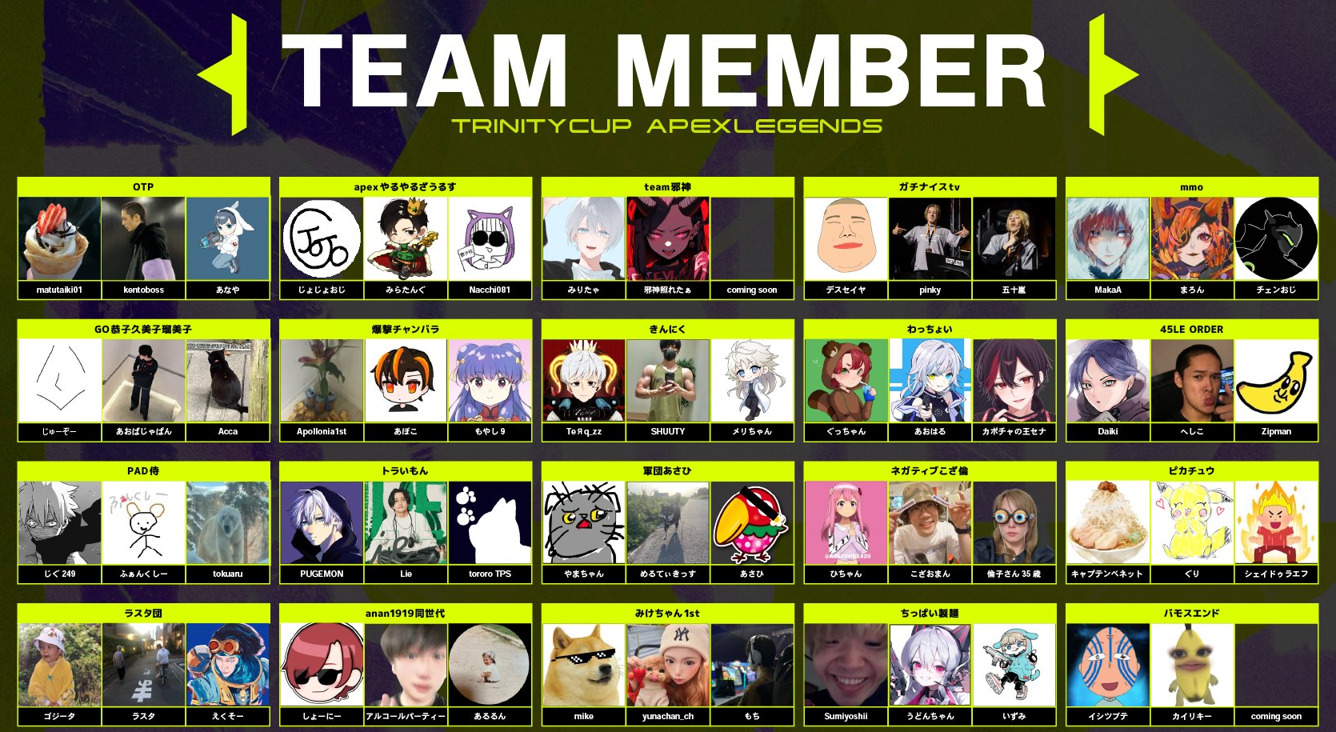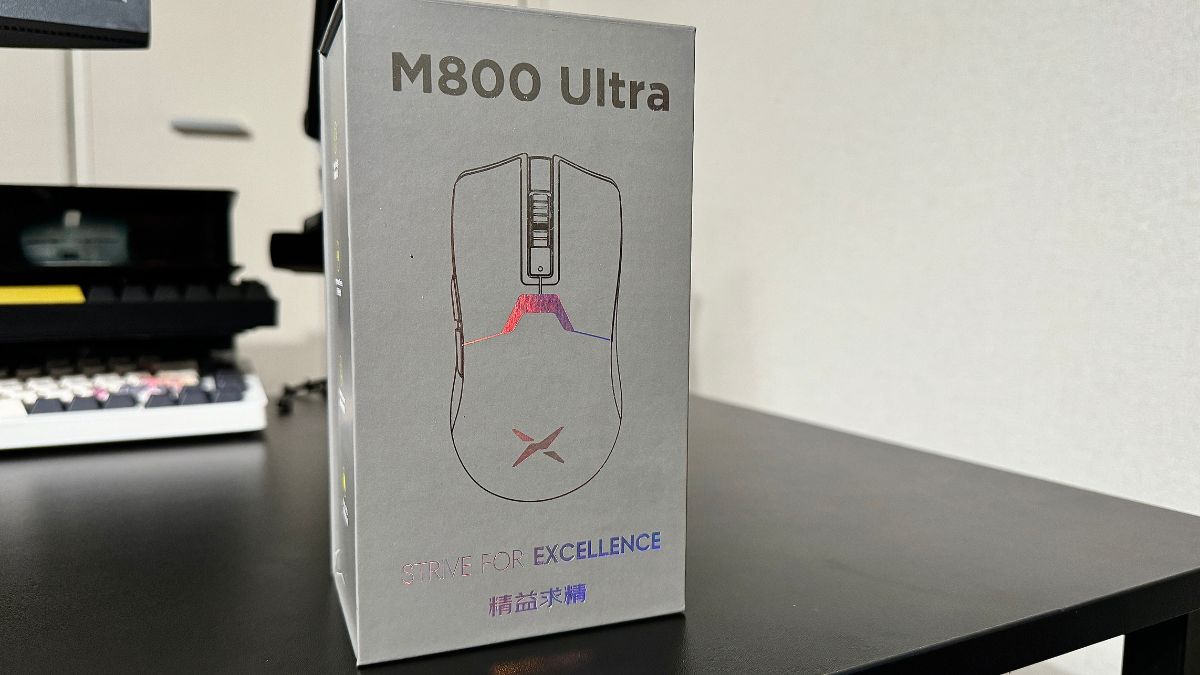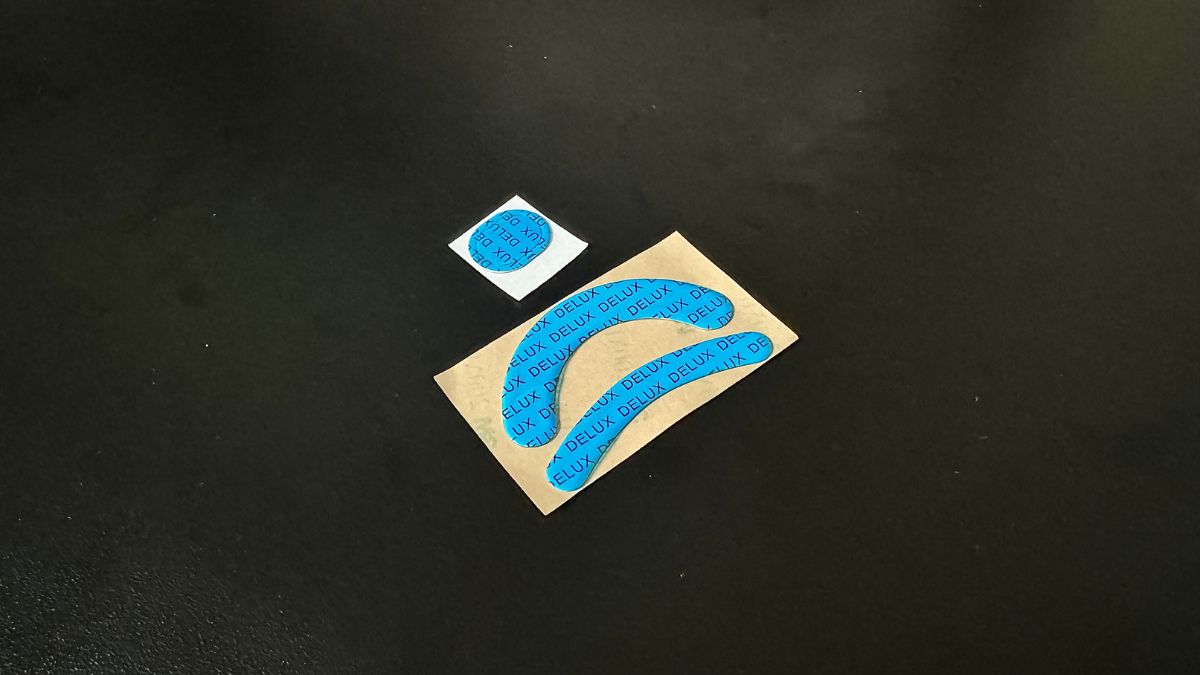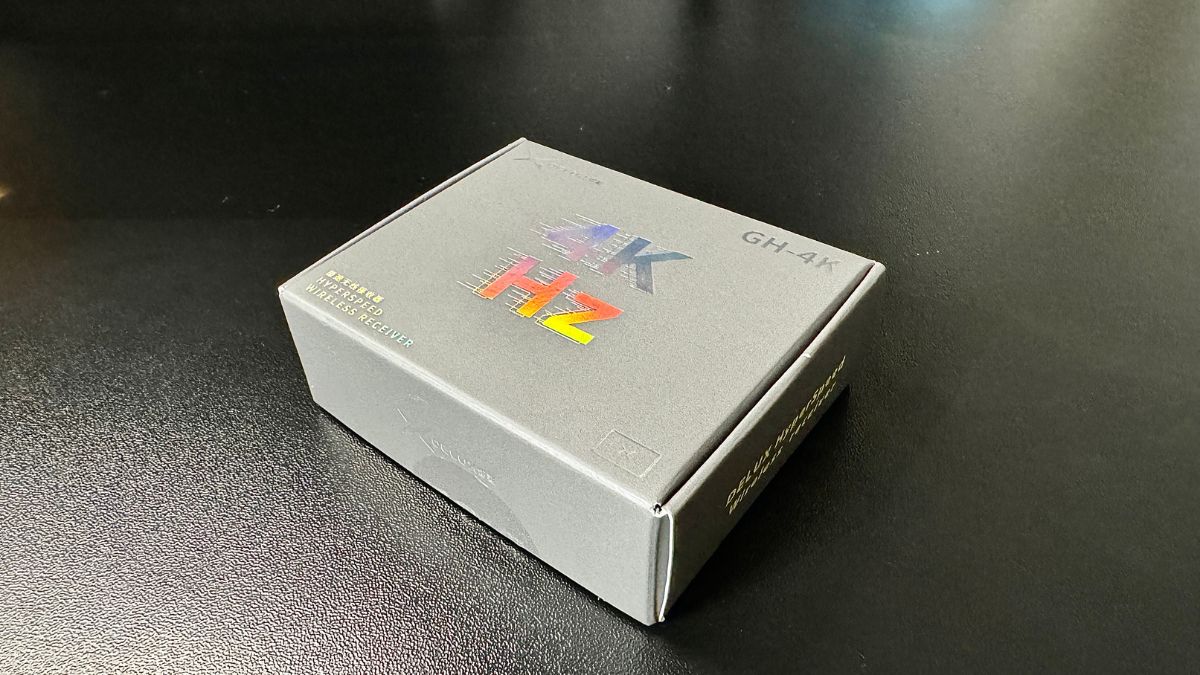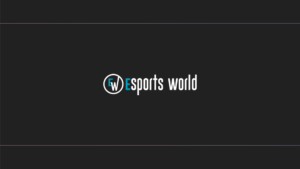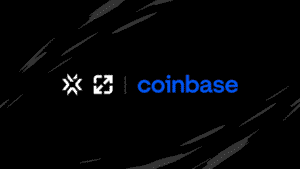情報元 https://youlife1024.com/delux-m800-ultra-review
(
今回は【DELUX M800 Ultra】をレビューしていきます。
本記事の内容
- カタログスペック
- パッケージ同梱物
- M800 Ultraの特徴
- ソフトウェアの使い方
- M800 Ultraの持ち方と使用感
- M800 Ultraはこんな人におすすめ
- まとめ
本記事の執筆者

パトス(@youlife1024)
- パトログの管理人
(FPS関連・デバイスレビューブログ) - 根っからのFPSゲーマー
(FPS歴10年) - ゲーミングデバイス好き
(デバイス情報がご飯のお供)
本記事を書いている僕はFPS歴10年ほど(CSGO|PUBG|APEX|VALORANT)
僕自身がデバイス好きのFPSゲーマーなので、同じFPSゲーマー目線での悩みや疑問の解消を手助けできるはずです。
パトスのマウスの好み
- こだわり:全長118±1mm
(手が小さめでも扱いやすいサイズ感) - 形状:左右対称でくびれている
(グリップ時のフィット感が良き) - センサー:中央~ややフロント
(親指と薬指でセンサー位置を意識しやすい)
M800 UltraはDELUXから発売されているM800シリーズの最新モデルとなり、
- 49gまで軽量化
- Nordic 52840による4K対応
- 300/600mAhの二種類のバッテリー容量
などが従来のモデルと比べたときの変更点となります。
また、形状はRazerのViperクローン形状となっており、
Viper V2 Proより小さく、Viper Miniより大きいといったちょうど中間に位置するサイズ感となります。
この記事では、M800 Ultraの特徴や筆者が実際に使ってみての使用感などを詳しく解説していきますので最後までじっくりと読んでみてください。
それでは早速本題に移っていきます。
総合評価 (4.0)
メリット
- コストを抑えてViper形状を試せる
- Viper V2 ProとViper Miniの中間のサイズ感という選択肢
- 価格帯からは想像できない豊富なアクセサリ同梱物
- BQを保ちながら49gまでの軽量化
- バッテリー容量(300mAh/600mAh)を好みで選択ができる
最大4000Hz対応
デメリット
- 先端にいくにつれて跳ね返りが悪く、グニッとしたクリック感
- 小さく滑りすぎて制御しづらい初期ソール
本記事はDELUX様からサンプルを提供いただき、レビューしています。
カタログスペック

| メーカー/ブランド | DELUX |
| 製品名 | DELUX M800Ultra |
| 形状 | 左右対称 |
| 寸法(長さx横幅x高さ) | 124x64x38mm |
| 重量 | ・49±3g(300mAh) ・55±3g(600mAh) |
| カラー展開 | ・ホワイト ・ブラック |
| ソール | PTFEソール(実測値:0.7mm) |
| 接続ケーブル | パラコードUSB-Cケーブル |
| ボタン | 7 |
| メインスイッチ | Huano Pink Dot Switch |
| センサー | Pixart PAW3395 |
| IPS | 650 |
| DPI | 50-26000 |
| 加速度 | 50G |
| ポーリングレート | 125/250/500/1000/2000/4000Hz (※) ※4Kレシーバー使用時最大4000Hz |
| LOD | 1mm/2mm |
| 接続方式 | ・USB-C(有線) ・2.4Ghz(無線) ・Bluetooth |
| バッテリー | ・300mAh(最大60時間) ・600mAh(最大120時間) |
| ソフトウェア | 有(M800Ultra) |
| 保証期間 | – |
| 価格(執筆時点) | ¥8,599 |
パッケージ同梱物

| 同梱物 |
| マウス本体 x 1 |
| 1Kレシーバー x 1 |
| レシーバーアダプター x 1 |
| USB-Cケーブル x 1 |
| 交換用ソール x 1 |
| グリップテープ x 1 |
| アクセサリポーチ x 1 |
| 取扱説明書 |
最初からマウスのアクセサリ一式がそろっています。
ほんと最近の中華マウスの同梱物の豊富さには驚かされますね。
M800 Ultraの特徴

- 外観/形状
- サイズ
- 重量
- スイッチ / ボタン
- センサー
- ソール
- ケーブル
- レシーバー
M800 Ultraの特徴を一つずつ詳しく紹介していきます。
外観/形状
形状は低背でくびれのある左右対称のRazerのViperクローン形状。
全体的に平べったく、マウスの頂点は中心より若干後ろめ。
サイズ
| 長さ | 124mm |
| 横幅 | 64mm |
| 高さ | 38mm |
中型サイズのマウスになります。
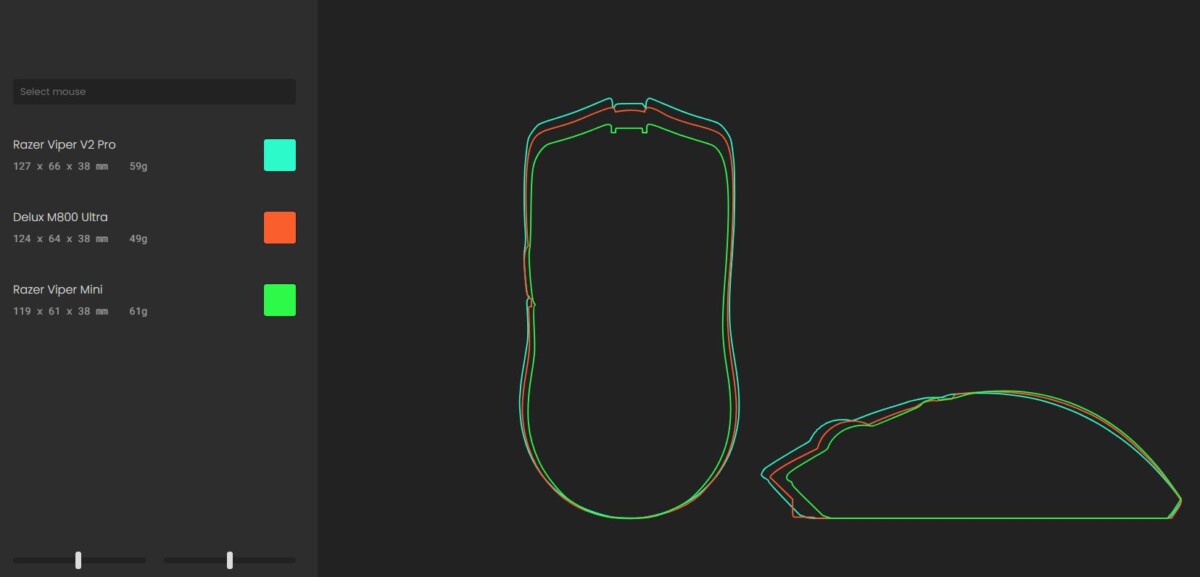
引用元:EloShapes
Viper V2 Proより小さく、Viper Miniより大きいといったちょうど中間に位置するサイズ感です。
※EloShapes画像は実寸法と若干異なる場合があります。
重量

| 公称値 | ・49±3g(300mAh) ・55±3g(600mAh) |
| 実測値 | 56g(600mAh) |
重量は
- 49±3g(300mAh)
- 55±3g(600mAh)
となります。
ソリッドシェルで最軽量49gほどと大幅な軽量化が行われています。
ただし強くグリップしても軋みやたわみは全くなく、ビルドクオリティは高めな印象を受けました。

スイッチ / ボタン

- メインスイッチ
- ホイール
- サイドボタン
- DPIボタン
- PRボタン
- 接続切替スイッチ
各種スイッチ、ボタンに説明していきます。
メインスイッチ

メインスイッチにはHuano Pink Dot Switchが使われていて、クリック音は低めで良きです。
ただし先端にいくにつれて跳ね返りが悪く、グニッとしたクリック感だったことがイマイチなポイント。
ホイール
軽い操作感でノッチ感が弱めなホイールです。
回しやすい反面、ホイールの押し込みが誤爆につながりやすいです。
サイドボタン

細身で中心に隙間のあるサイドボタン。
割とマウス本体からは飛び出ており、かぶせ持ちの場合は押しにくさを感じます。
つかみ/つまみ持ちの場合は最適なボタン位置となっています。
前後のボタンで前側(画像左)の方がツルツルとしており、汗で滑りやすくなってしまうことが予想されます。
角はしっかり丸められており、硬さも問題なく適切な押し心地となっています。
DPIボタン

- 400(レッド)
- 800(グリーン)
- 1200(ブルー)
- 1600(パープル)
- 3200(イエロー)
- 5000(ホワイト)
上記はDPIの初期値となっており、ソフトウェアでDPIステージは6段階で変更可能です。
PRボタン

- 125Hz(レッド)
- 250Hz(グリーン)
- 500Hz(ブルー)
- 1000Hz(パープル)
- 2000Hz(イエロー)
- 4000Hz(ホワイト)
※2000Hz、4000Hzは4Kレシーバー使用時のみ対応
マウスのポーリングレートを6段階で変更可能です。
別売りの4Kレシーバーを使用することによって、最大4000Hzに対応します。
接続切替スイッチ

- 2.4GHz
- Bluetooth
上記の接続方法に対応しています。
スイッチを中央に切り替えるとマウス本体の電源をOFFになります。
センサー

| センサー | Pixart PAW3395 |
| IPS | 650 |
| DPI | 50-26000 |
| ポーリングレート | 125/250/500/1000/2000/4000Hz ※4Kレシーバー使用時最大4000Hz |
| 加速度 | 50G |
※センサー位置は目安になります。
Pixart社の最新フラグシップセンサーのPAW3395センサーが搭載されており、センサーはややフロント寄りに位置します。
26000まで調整可能なDPI、650IPSのトラッキング速度と50Gの加速度で、正確なトラッキング精度を実現します。
またポーリングレートは別売り4Kレシーバーを使うと最大4000Hzに対応し、より速い応答速度と精度の向上が見込めます。
ソール

初期ソールは上下に小さめのPTFEソールが貼られており、体感で結構滑ります。
それと謎に中心がくぼんでいます。
厚さは0.7mm(実測値)で、交換用ソールが付属します。
ソールの滑りの好みには個人差があると思いますが、初期ソールは滑りすぎて制御しづらい印象を受けました。
そのためM800 Ultraはサードパーティ製ソールのCorepadに貼りかえた方がほどよいコントロール感が生まれて幸せになれる気がしました。
ケーブル
とても柔軟性に優れたパラコードUSB-Cケーブルです。
最近のゲーミングマウスでは当たり前になってきましたが、最初からケーブルをまとめるためのバンドが付属しているためケーブルを簡単にまとめることが可能です。


なんとかケーブルに戻そうと試行錯誤してみたんですが、バンドの方が破けそうだったので諦めて普通にケーブルにバンドを巻くようにしています。


接続端子はUSB-A to USB-C端子で、多くのゲーミングマウスをはじめとし、様々な機器と互換性のある端子です。
レシーバー

最初から付属するのは1Kレシーバーです。
こちらは最高1000Hzまで対応する標準的なレシーバーです。
M800 Ultraの性能をフルに発揮するには別売りの4Kレシーバーが必要不可欠。

ただし4K接続で使う場合は通常使用よりもバッテリーの減りが早いため、ゲームプレイ中にバッテリー残量が大丈夫かどうか気を配る必要があります。
4Kレシーバーのペアリング方法はこの後の「ソフトウェアの使い方」で説明しています。
ソフトウェアの使い方
M800 Ultraのソフトウェアは
- 1000Hz Version
- 4000Hz Version
と分かれているので、ダウンロードする際は注意してください。
ソフトウェアは下記のリンクからダウンロードすることができます。

また、4K接続で使う場合は以下の手順で4Kレシーバーとペアリングを済ませておく必要があります。
4Kレシーバーペアリング方法
- M800 Ultra 4000Hz Versionをインストール
- マウス裏面の接続切替スイッチを2.4G モードに変更
- DPIライトが素早く点滅するまでDPIボタンを長押し
- 4KレシーバーをPCと接続
- ソフトウェア上に4000Hzの表示がされていればペアリング成功
ソフトウェアでは下記の項目を細かく設定することができます。
- Main
- Performance
- Advanced
- Macro
それぞれ説明していきますね。
Main
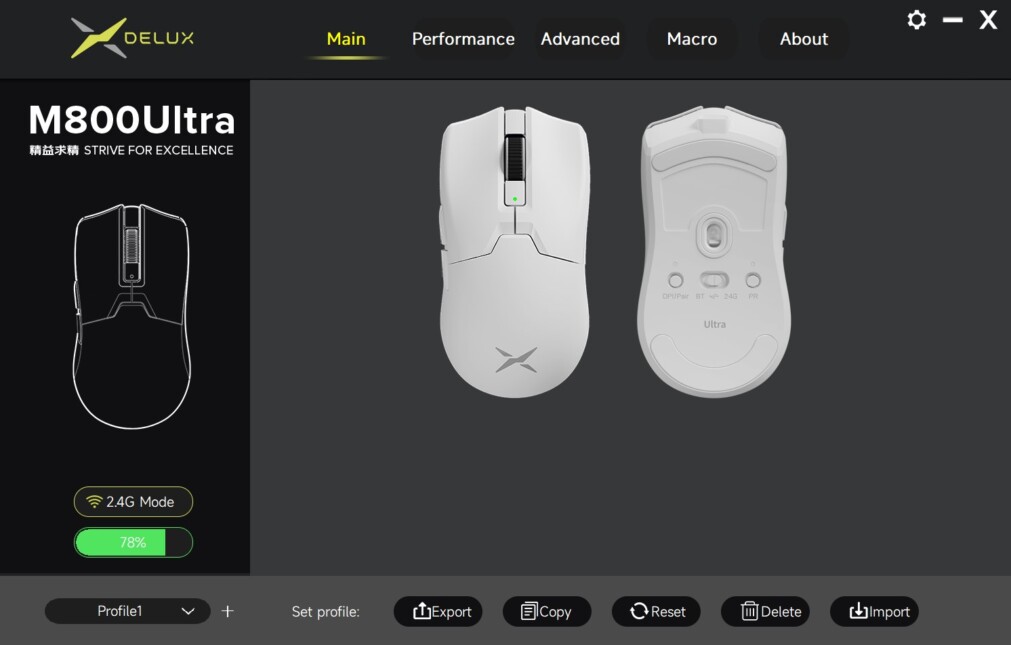
Main画面では、マウスの7個のボタンに任意の動作を割り振ることができます。
Performance

Performance画面では、DPIとポーリングレートの設定が可能です。
これらはソフトウェアを使わずともマウス底面のボタンでいつでも変更可能です。
DPI数値に対するカラーは上記画像の通りですが、ポーリングレートの数値に対するカラーは以下の通りです。
- 125Hz(レッド)
- 250Hz(グリーン)
- 500Hz(ブルー)
- 1000Hz(パープル)
- 2000Hz(イエロー)
- 4000Hz(ホワイト)
Advanced

Advanced画面では
- LOD
- Linear Calibration
- Motion Sync
- Deep hibernation
- Sleep Setting
- key Delay
を設定可能です。
見慣れない設定項目を解説します。
Linear Calibration
リップルコントロールとアングルスナッピングと同等の機能
Deep hibernation
ON:クリックでマウスの休止状態を解除
OFF:マウスを動かすとマウスの休止状態を解除
Macro
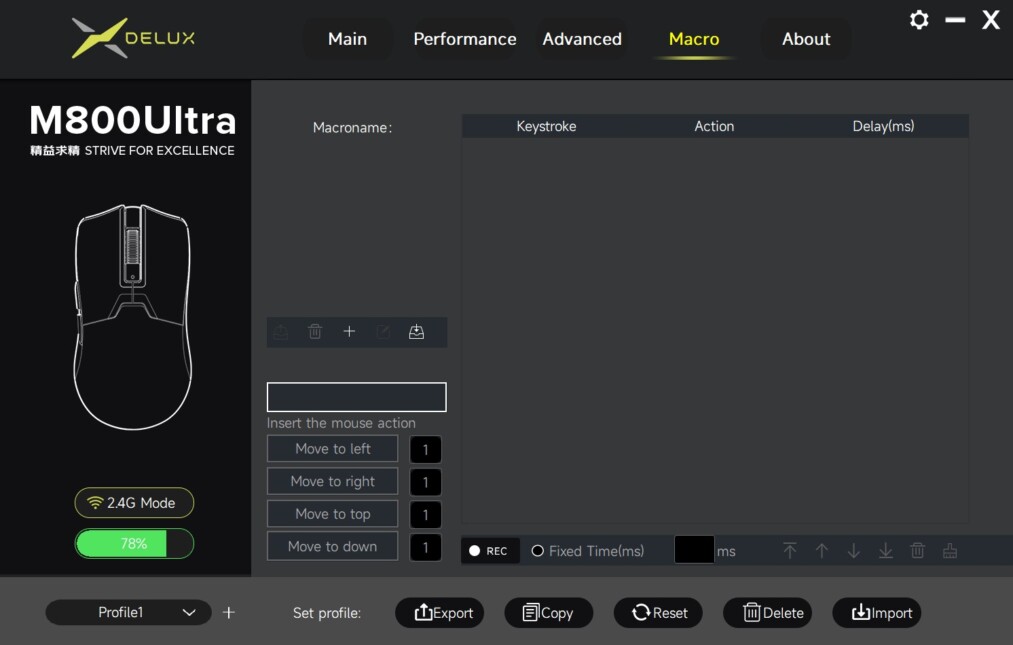
M800 Ultraの持ち方と使用感

パトスの手の大きさと持ち方
手の大きさ:長さ17cm|幅8cm
持ち方:つかみ持ち

相性:◯

相性:◎

相性:△
低背と後部の膨らみによって手の平にほどよい空間が生まれ、柔軟な操作を可能にしてくれます。
全長も124mmあるため、指を伸ばす曲げるどちらの持ち方でも対応できます。
中心がくびれており、指先でのグリップ感が高く感じられます。
マウス後部の膨らみを親指と小指のつけ根で固定することになり、基本的にはかぶせ、つかみ持ちに最適化されています。
そもそもつまみ持ちをするタイプの人はこのマウスを選ぶことはないと思います。
つかみ持ちをする人で、重心を後方に持っている方は注意が必要です。
マウス操作時に重心が後方にかかりすぎてしまうとマウスの前方が持ち上がってしまうからです。
初期ソールは体感滑りすぎてしまうため、Corepadなどのサードパーティ製ソールへの交換をしたほうがいいと感じました。
筆者は4K接続で使うことを想定し、600mAhのバッテリー容量を選びましたが、正直大正解でした。
やはり4K接続はバッテリーの消費が激しく、充電の頻度は必然的に増えてしまいます。
600mAhでもバッテリーの消費が早く感じるため300mAhだった場合はもっと早く充電切れを起こしてしまうことでしょう。
しかも連続使用時間として
- 300mAh(最大60時間)
- 600mAh(最大120時間)
と公称されていますが、おそらくBluetooth接続での連続使用時間を指している可能性が高いです。
そのため実際インゲームで使用する2.4GHzでの連続使用時間はもっと短いと思われます。
重量を限りなく軽くしたい人は300mAhを選択したほうがいいと思いますが、重量が50g台でも問題ない人はバッテリー容量を600mAhを選んだほうが幸せになれることでしょう。
M800 Ultraはこんな人におすすめ

- Viper V2 Proはちょっと大きい、だけどViper Miniは小さいと感じる人
- 安価でViper形状を試したい人
まとめ

今回は【DELUX M800 Ultra】をレビューさせていただきました。
安価でViper形状を試すことができ、Viper V2 ProとViper Miniの中間に位置するようなサイズ感を求めている人にささるゲーミングマウスではないでしょうか。
クリック先端部分がグニッとした押し心地になるというイマイチなポイントは存在するが、
強くグリップしても軋みやたわみは全くなく、全体的なビルドクオリティは高いです。
別売りの4Kレシーバーを購入すれば4K接続も可能になるため、やはり中華マウスは侮れないなと改めて感じました。
ここまでご覧いただき、ありがとうございました!
この記事が、M800 Ultraを気になっている方や購入を迷っている方の参考になれば幸いです。
以上、パトス(@youlife1024)でした。
総合評価 (4.0)
メリット
- コストを抑えてViper形状を試せる
- Viper V2 ProとViper Miniの中間のサイズ感という選択肢
- 価格帯からは想像できない豊富なアクセサリ同梱物
- BQを保ちながら49gまでの軽量化
- バッテリー容量(300mAh/600mAh)を好みで選択ができる
最大4000Hz対応
デメリット
- 先端にいくにつれて跳ね返りが悪く、グニッとしたクリック感
- 小さく滑りすぎて制御しづらい初期ソール
Copyright © 2023 パトログ All Rights Reserved.